Презентація даних - це більше, ніж просто цифри та статистика. Вона оживає лише тоді, коли використовуються правильні візуальні стимули. Якщо ви хочете зробити свої дані зрозумілішими та підкреслити важливу інформацію, умовне форматування в Excel - чудовий інструмент. Наприклад, за допомогою цієї функції можна виділити дні тижня в таблиці кольором , щоб зробити їх впізнаваними з першого погляду. У цьому посібнику я покажу, як використовувати умовне форматування для днів тижня в Excel.
Основні висновки
Умовне форматування - це універсальна функція в Excel, яка дозволяє візуально представляти дані. Ви можете використовувати його, щоб виділити дні тижня в таблиці, вибравши певні кольори та шрифти. Це полегшує розпізнавання закономірностей у даних і дозволяє швидко схоплювати важливу інформацію.
Покрокові інструкції
1. підготуйте дані
Перш ніж приступити до умовного форматування, переконайтеся, що у вашій таблиці є стовпчик з датами. Excel розпізнає ці дати як дати, тільки якщо вони мають правильний формат. Ви можете використовувати як довгі, так і короткі формати дат.
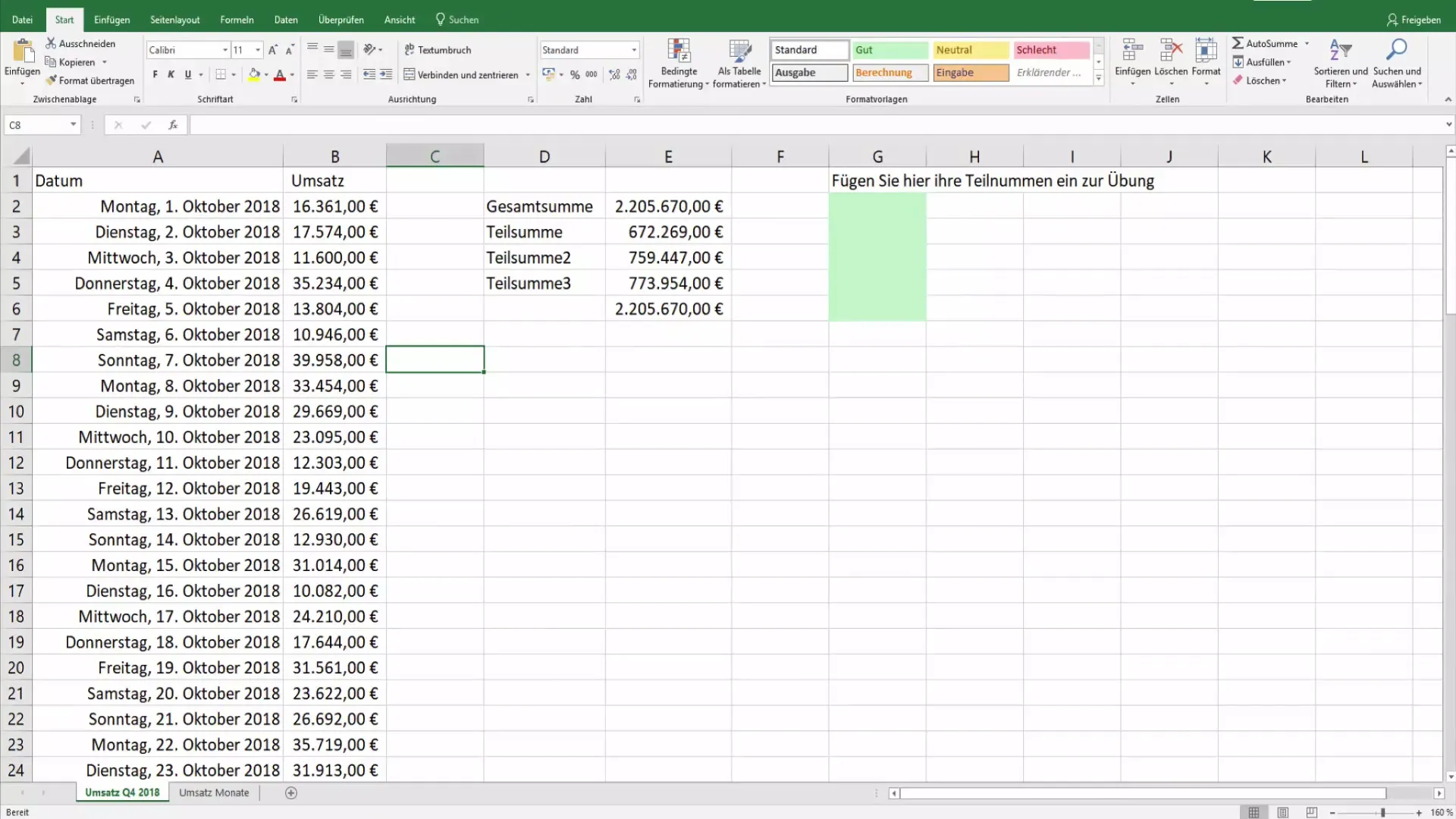
2. виберіть стовпець
Виділіть весь стовпець, який містить дати. Клацніть на стовпці, щоб виділити його. Це перший крок до застосування умовного форматування до потрібних клітинок.
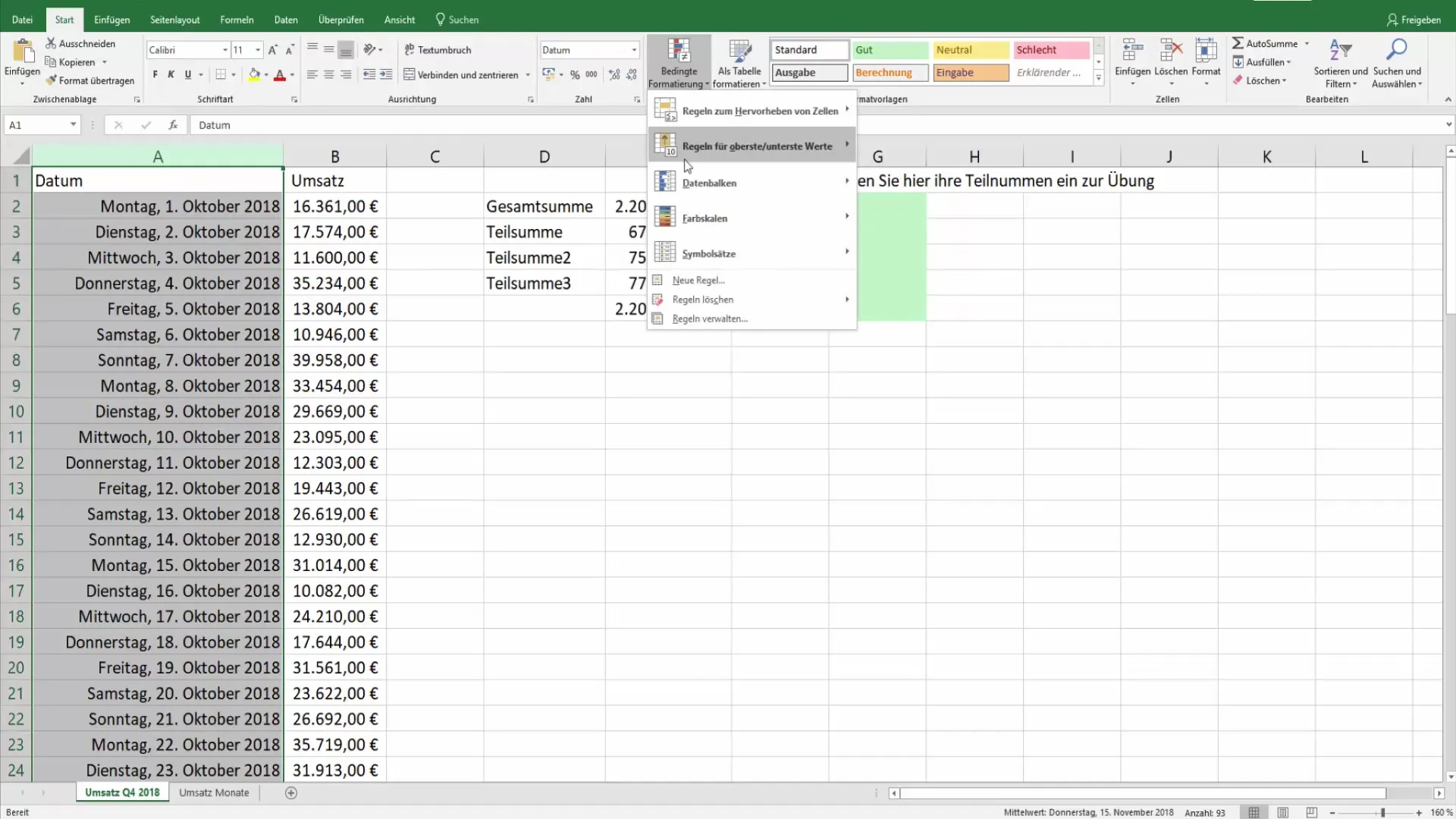
3. відкрийте умовне форматування
Перейдіть на вкладку "Пуск" у рядку меню Excel і натисніть "Умовне форматування". Потім виберіть опцію "Нове правило", щоб створити спеціальне правило, яке буде застосовано до ваших дат.
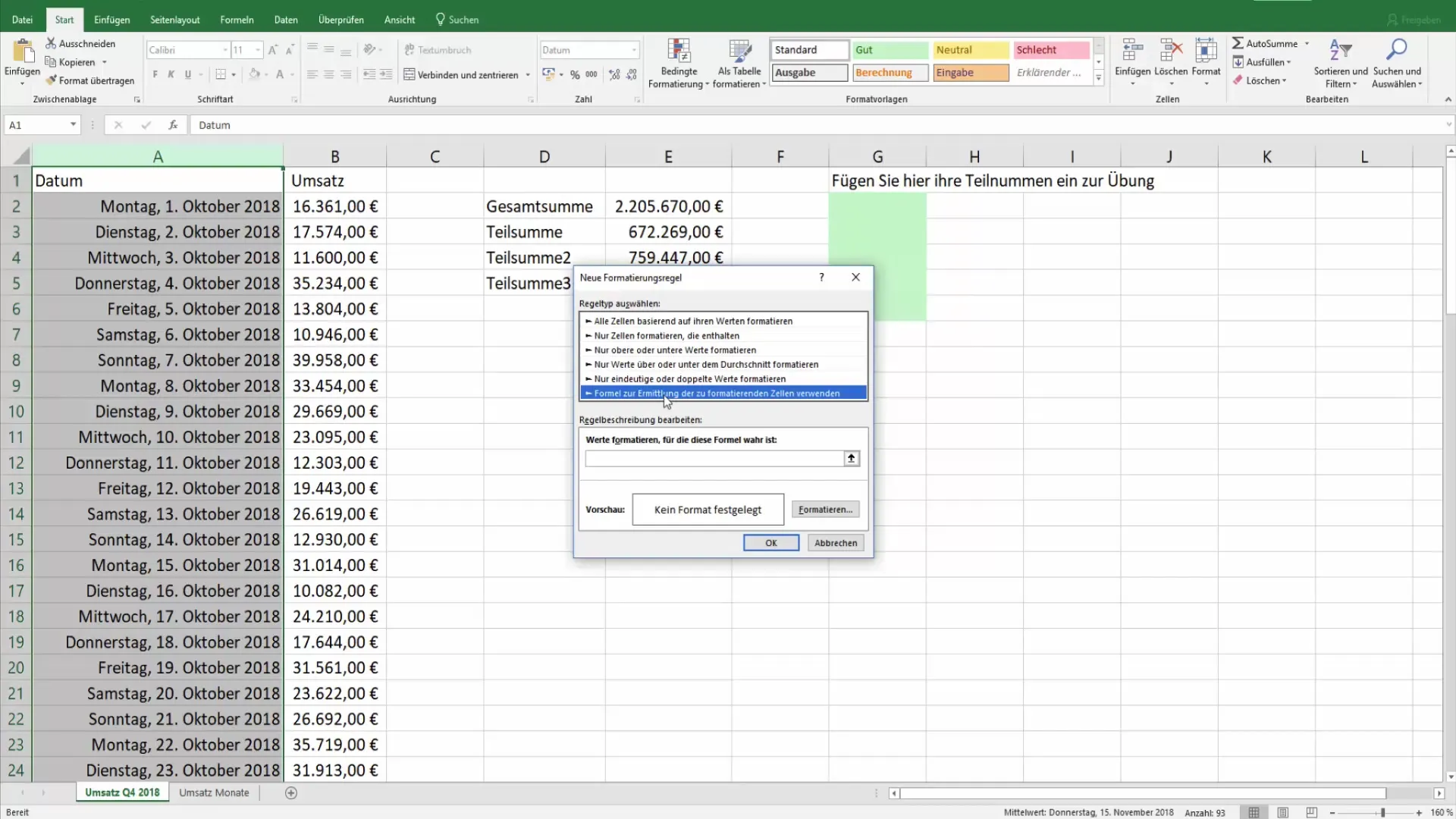
4. виберіть тип правила
У правилах ви можете вибрати опцію "Використовувати формулу для визначення клітинок, які потрібно відформатувати". Це дозволить вам використовувати певну формулу для визначення днів тижня.
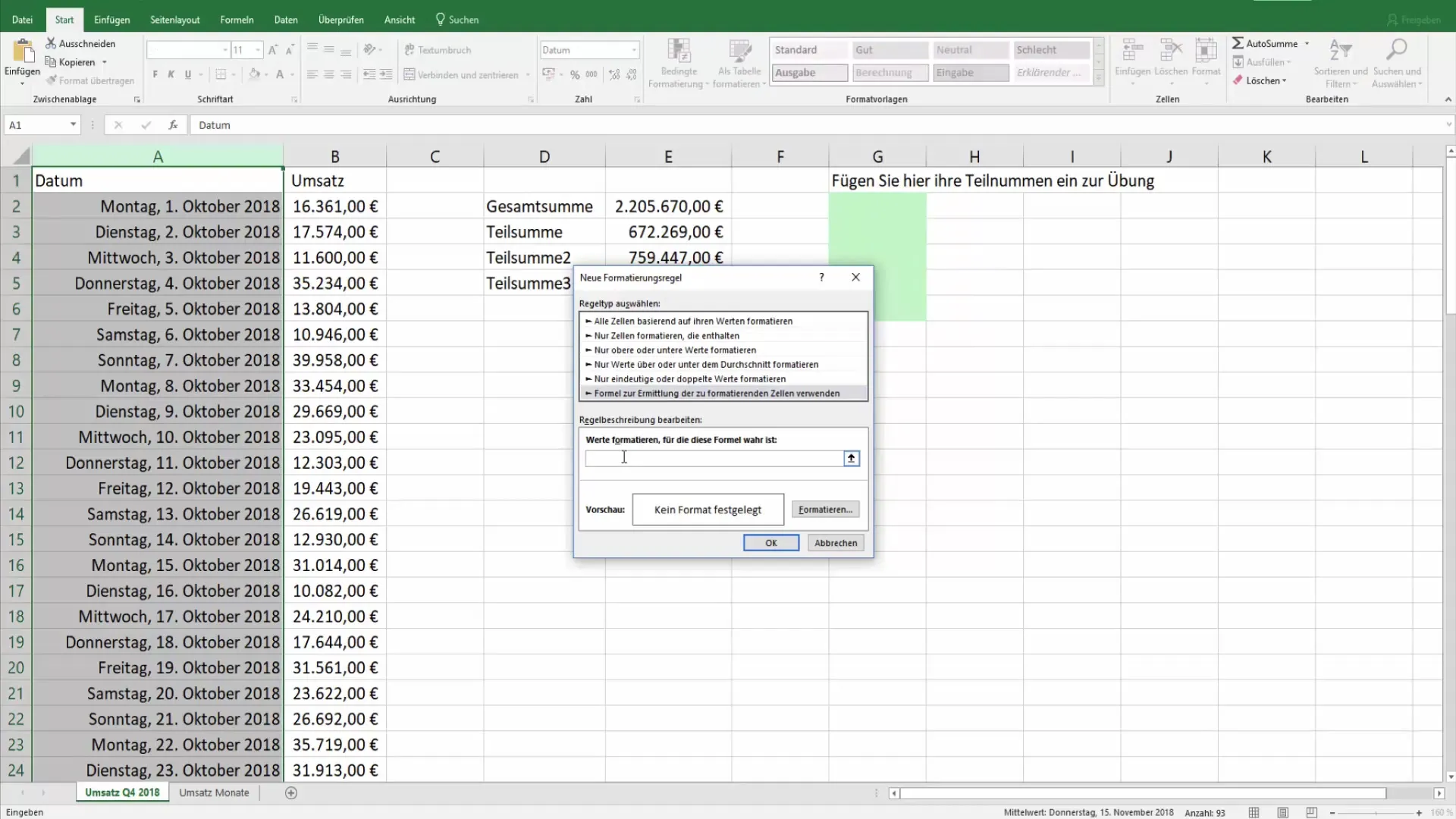
5. введіть формулу
Наступним кроком буде введення формули для днів тижня. Використовуйте функцію "День_тижня()", за якою слідує комірка, що містить дату. Простий приклад: =день тижня(A1;2)>5. Ця формула визначає суботу та неділю, оскільки повертає значення 6 і 7.
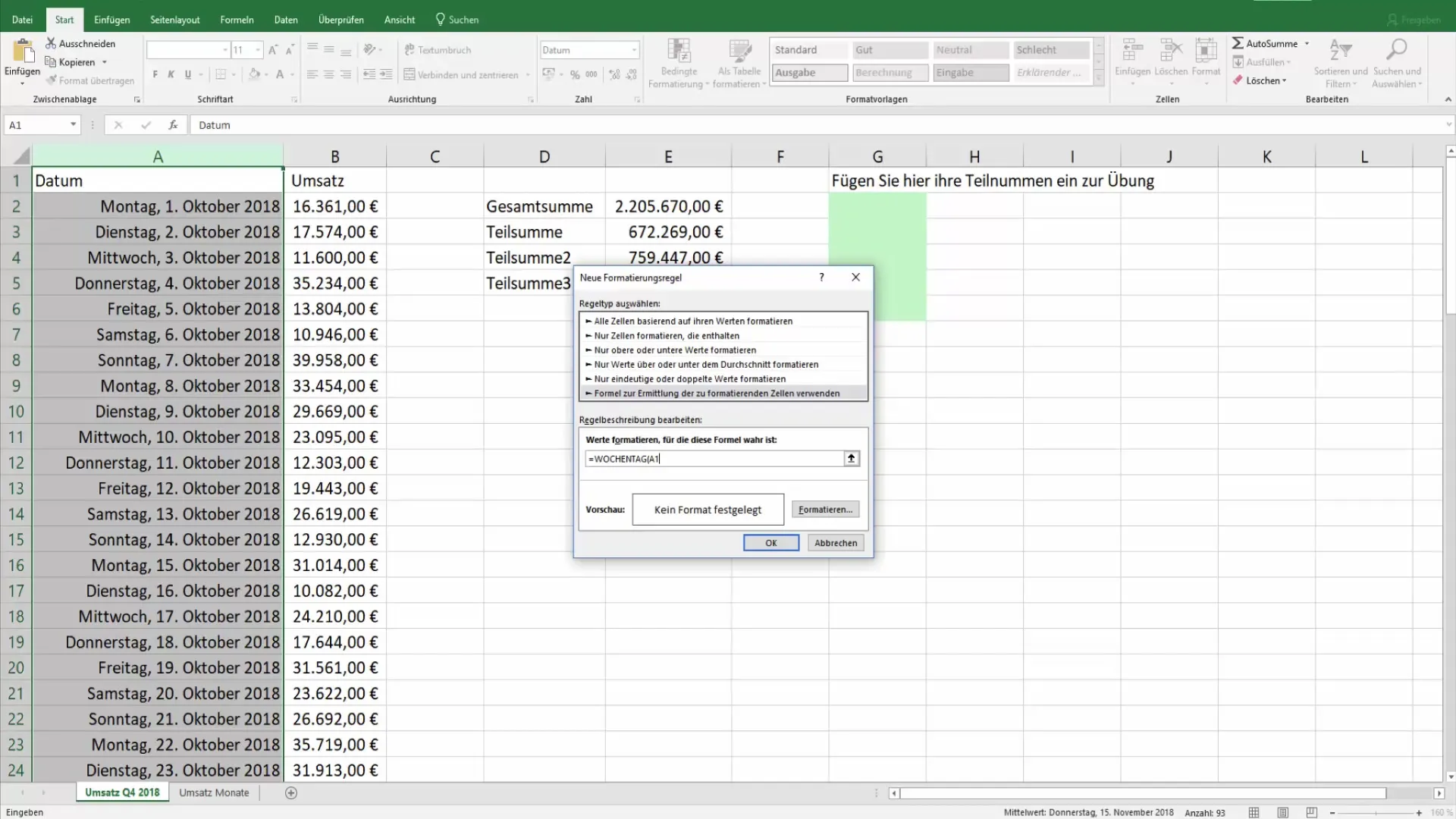
6. визначте форматування
Тепер вам потрібно визначити, як відображатимуться вихідні дні. Натисніть "Формат" і виберіть шрифт і кольори, які ви хочете бачити. Наприклад, ви можете відформатувати шрифт напівжирним і вибрати світлий колір, наприклад, помаранчевий, для кольору фону.
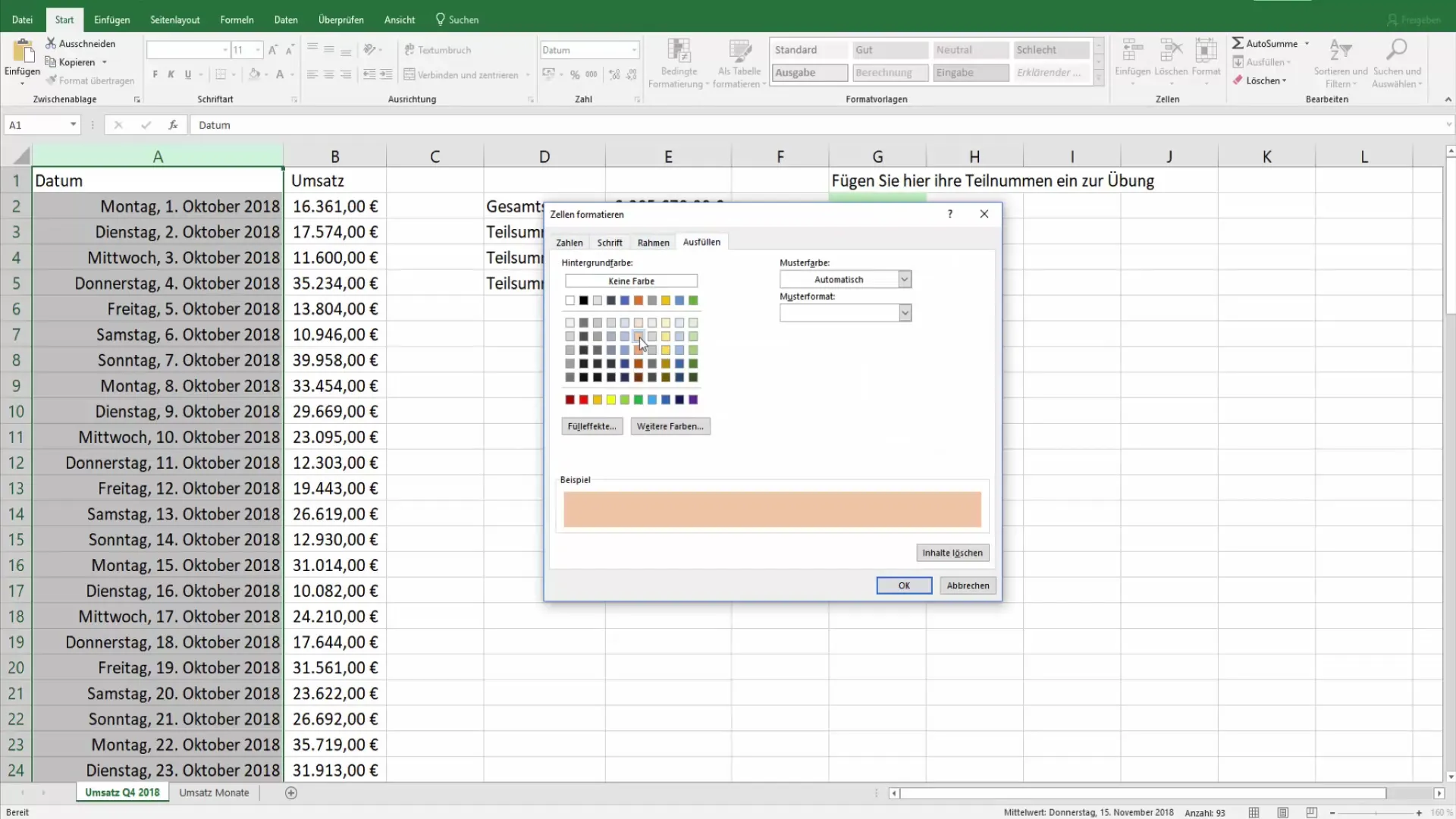
7. застосуйте правило
Після того, як ви налаштували форматування, натисніть "ОК", щоб зберегти правило. Тепер Excel застосує умовне форматування до всіх клітинок у вибраному стовпчику, які відповідають умові. Це дозволить вам візуально виділити суботу та неділю і розпізнати їх з першого погляду.
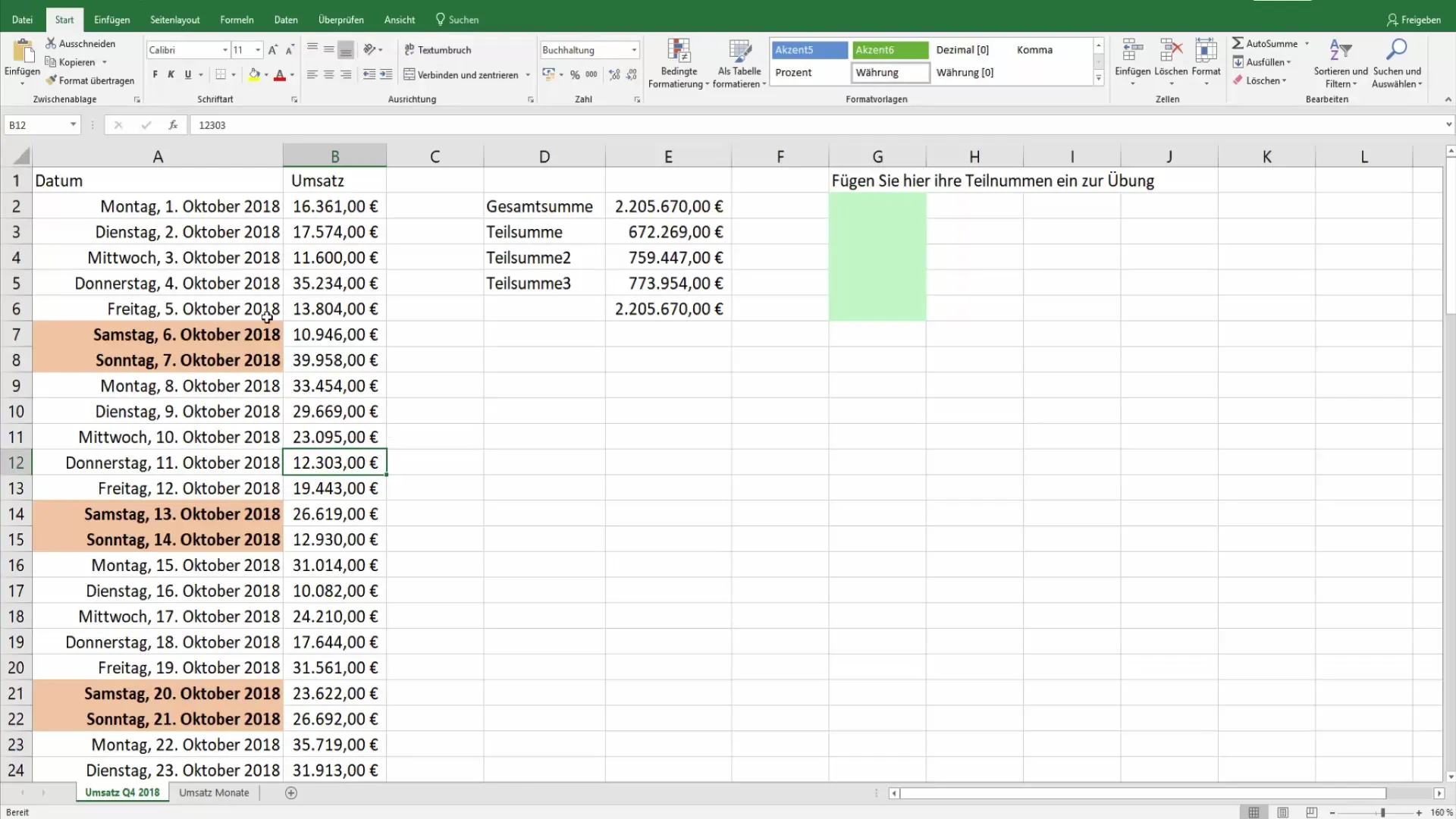
8. перевірте результати
Перевірте записи даних, щоб переконатися, що умовне форматування було застосовано правильно. Тепер ви зможете легко ідентифікувати дні тижня. Якщо ви хочете переконатися, що все працює, можете поекспериментувати з різними значеннями дат.
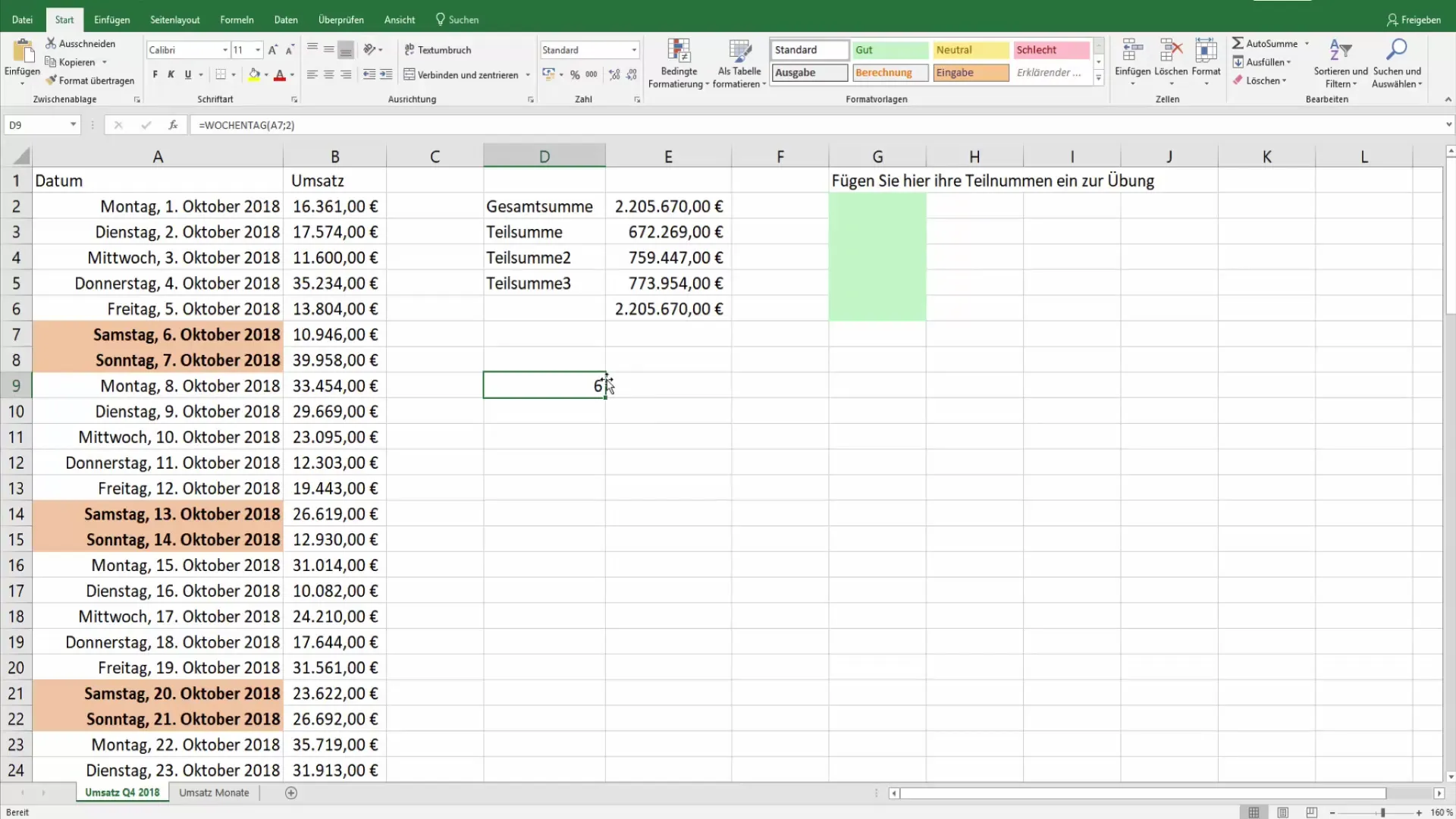
9. внесіть корективи
Якщо відображення не відповідає вашим очікуванням, ви можете будь-коли відкоригувати правило. Поверніться до умовного форматування і відредагуйте правило, змінивши формулу або форматування.
Підбиття підсумків
Ви дізналися, як ефективно використовувати умовне форматування в Excel для виділення днів тижня. За допомогою простої формули та кількох кліків ви зможете наочніше представити свої дані та підкреслити важливу інформацію.
Поширені запитання
Що таке умовне форматування в Excel?Умовне форматування - це функція, яка дозволяє автоматично форматувати клітинки на основі певних умов.
Як виділити дні тижня кольором?Ви можете використовувати функцію "День тижня()", щоб визначити суботу та неділю, а потім виділити їх за допомогою умовного форматування.
Чи можу я змінити кольори?Так, ви можете змінити шрифт і колір фону на свій смак.
Що станеться, якщо мої дати зміняться?Умовне форматування оновлюється автоматично, коли змінюються базові дати.
Скільки правил можна створити для умовного форматування? В Excel можна створити та застосувати кілька правил для умовного форматування.


